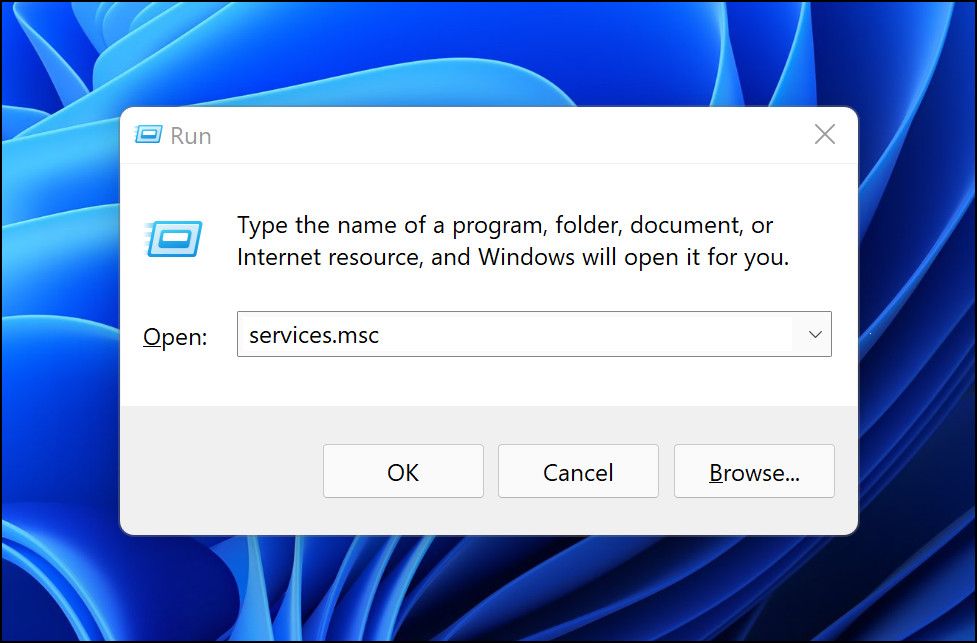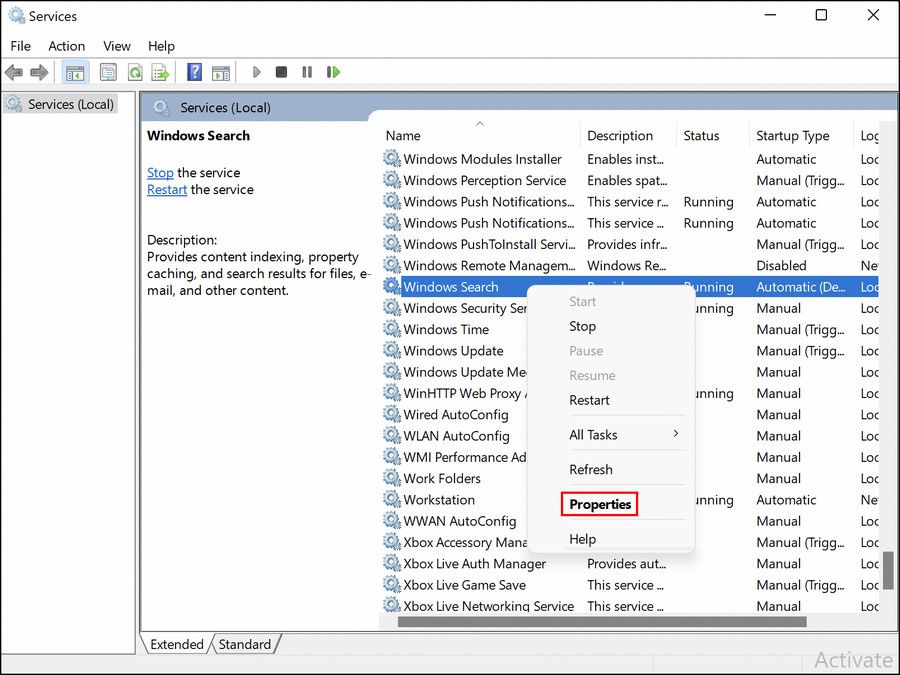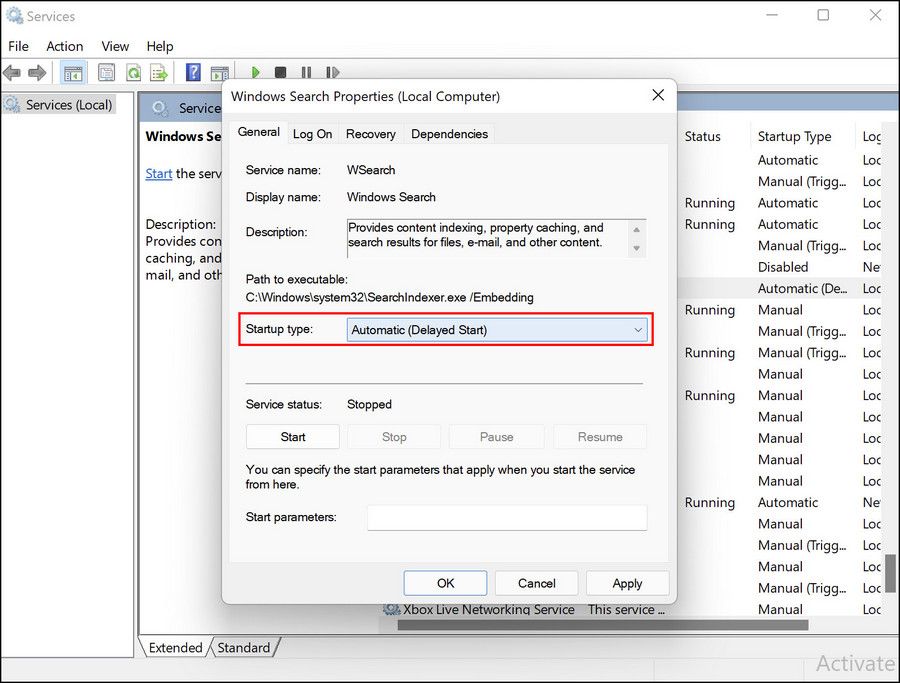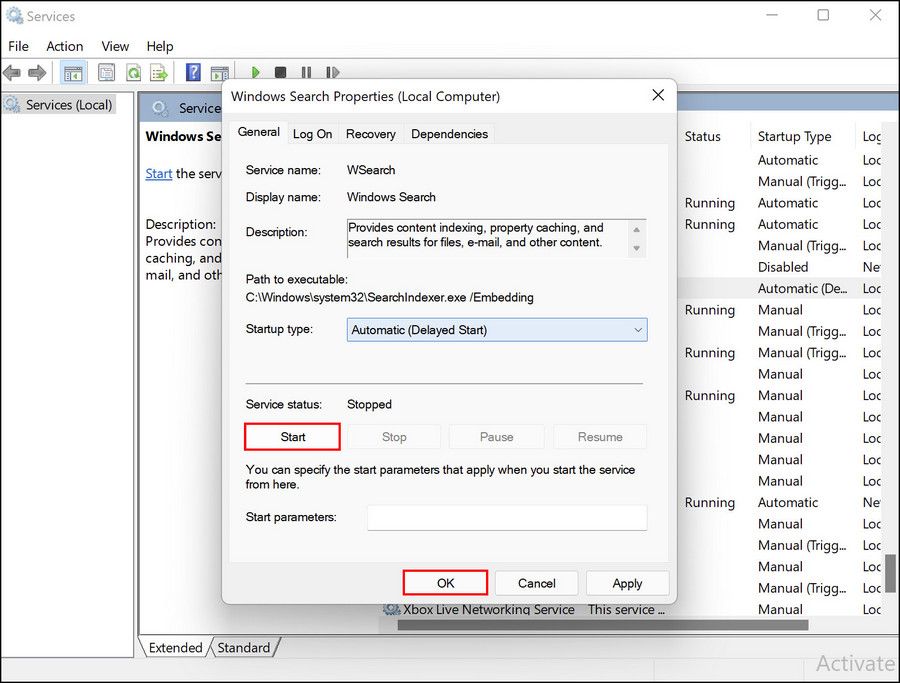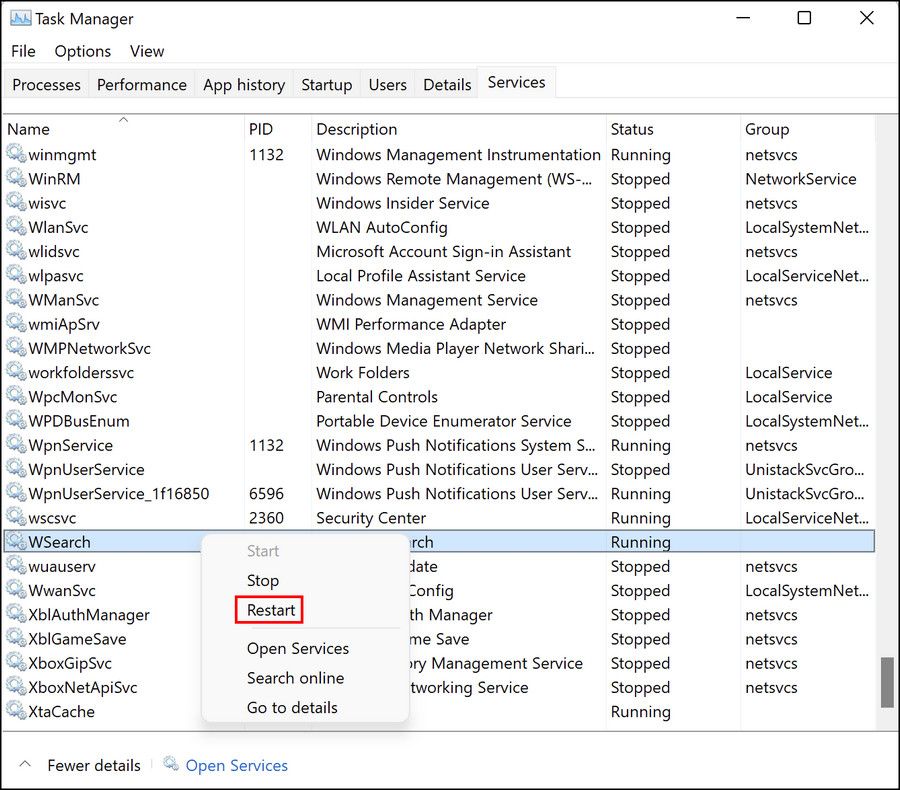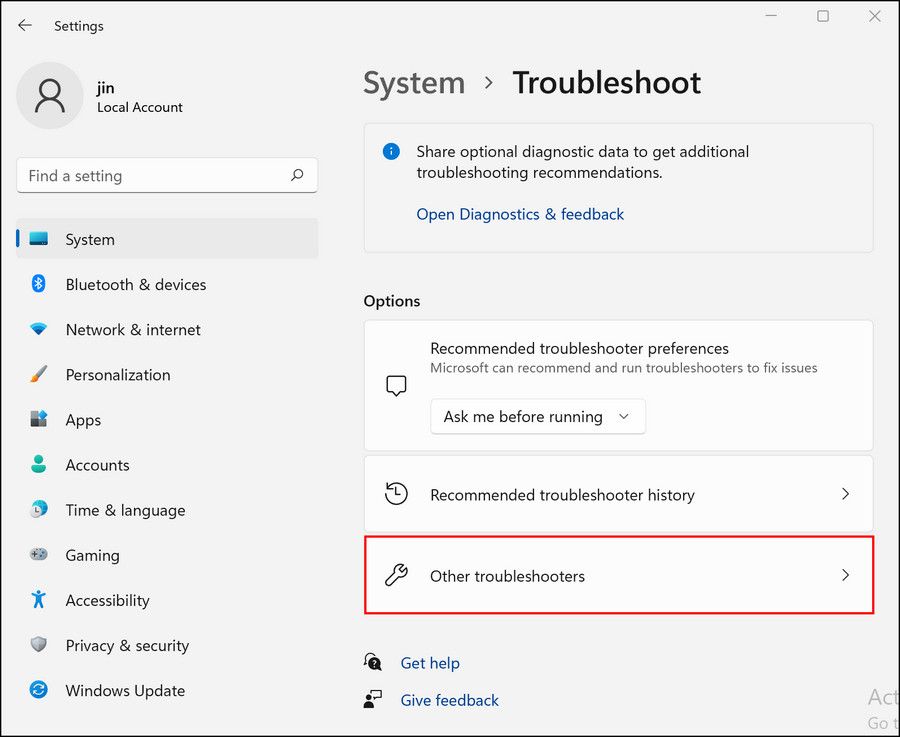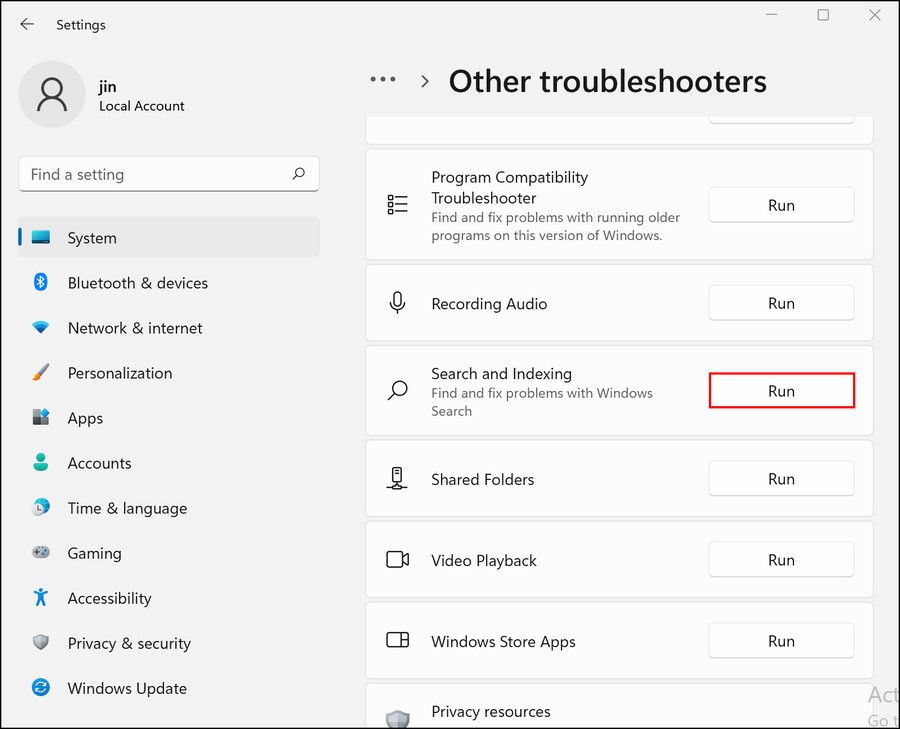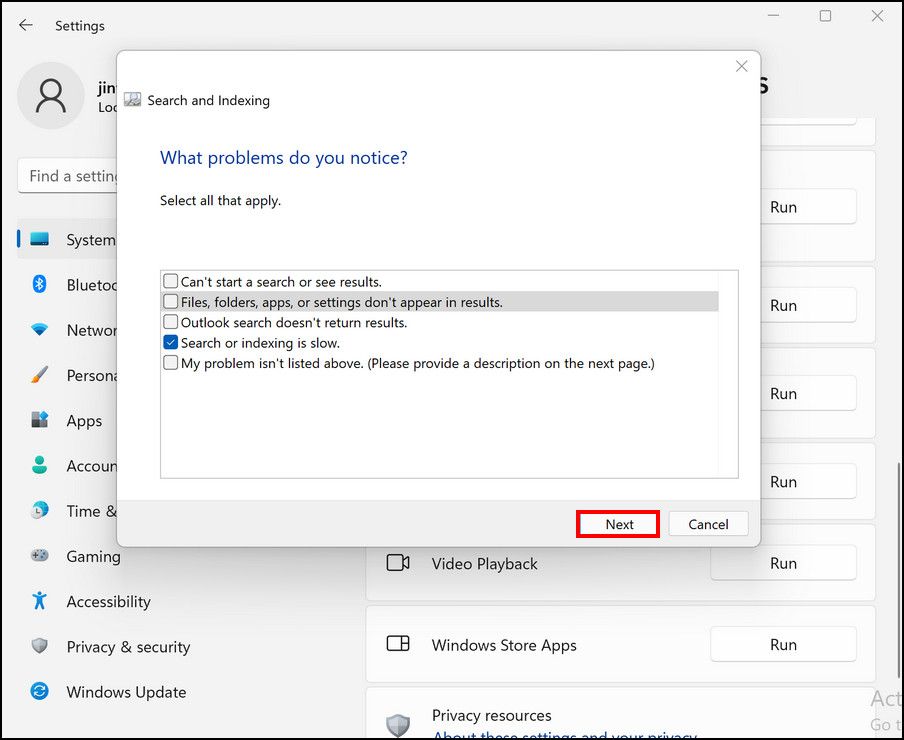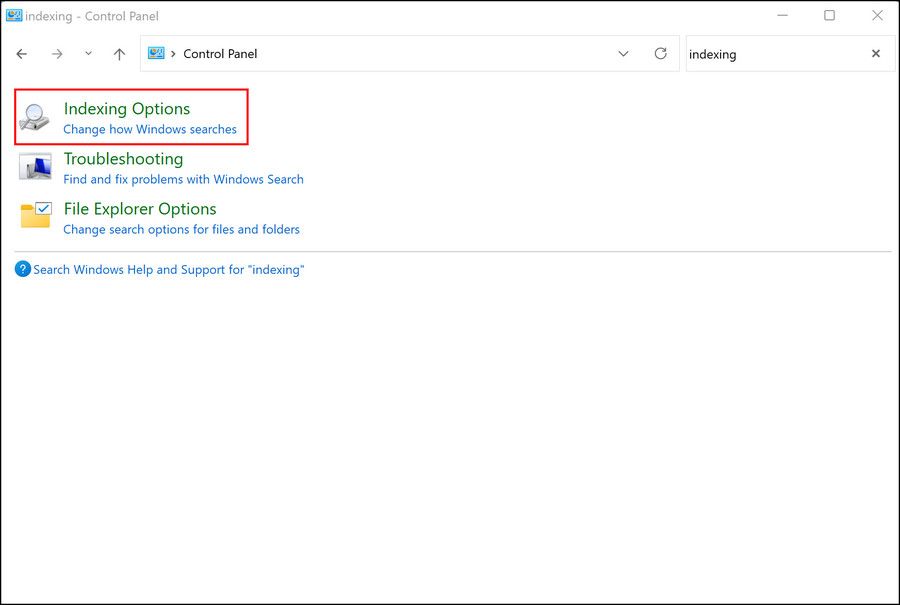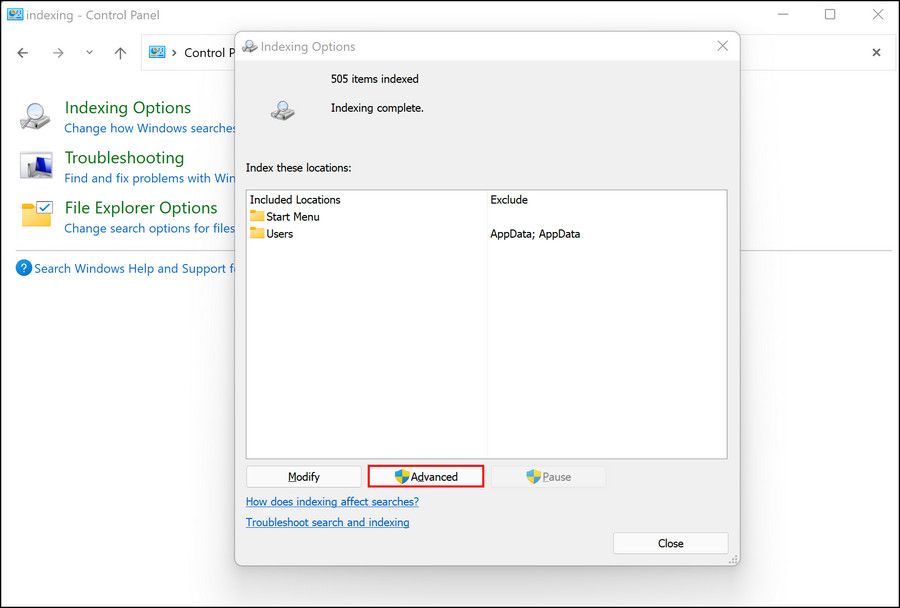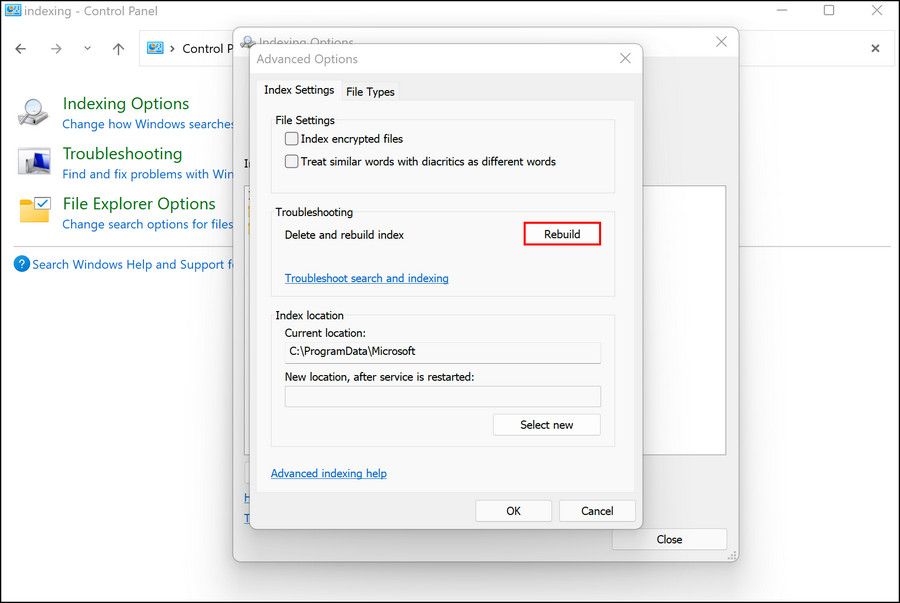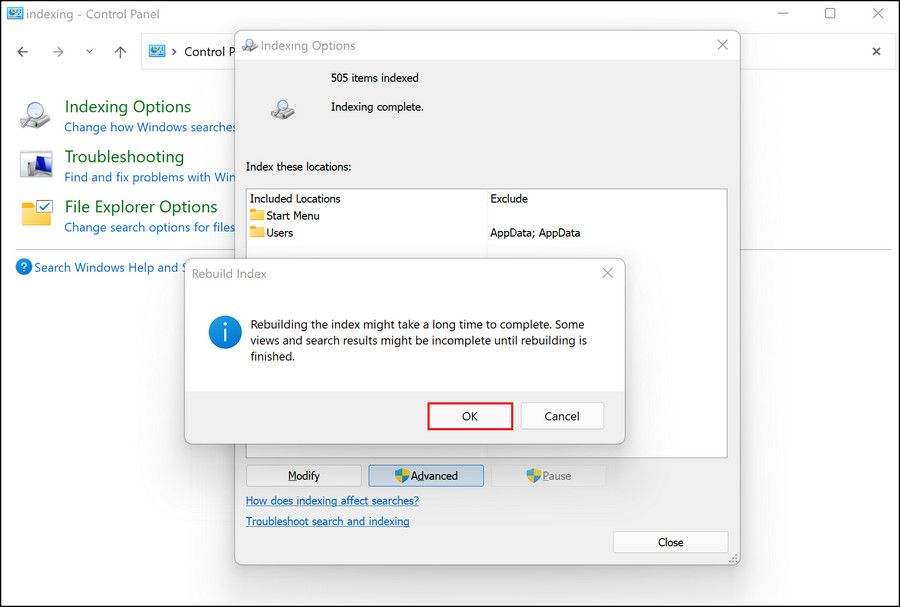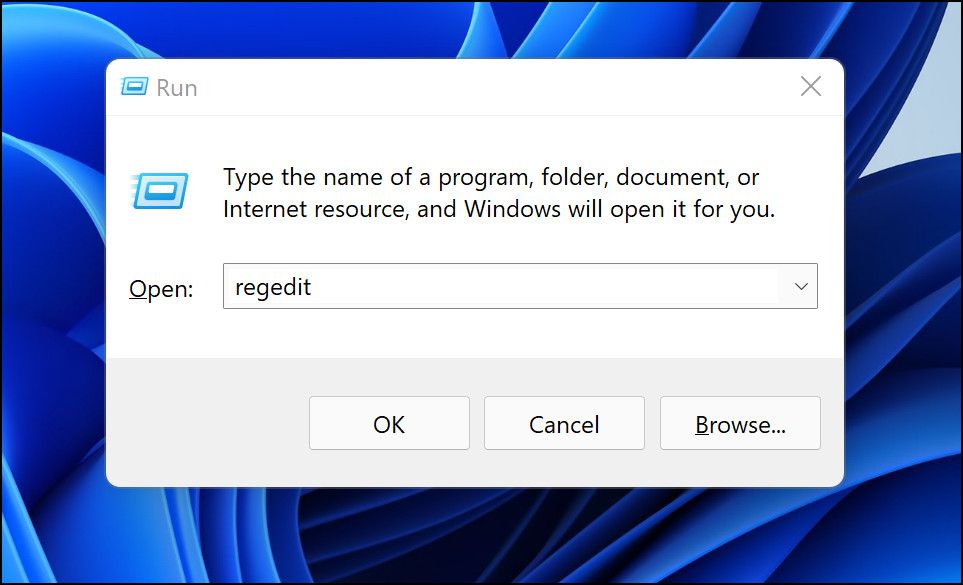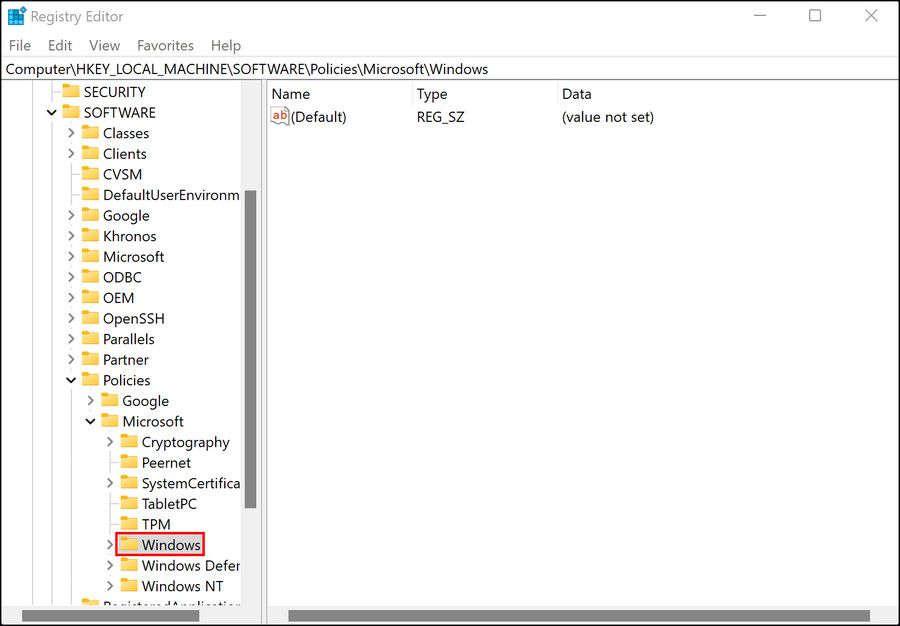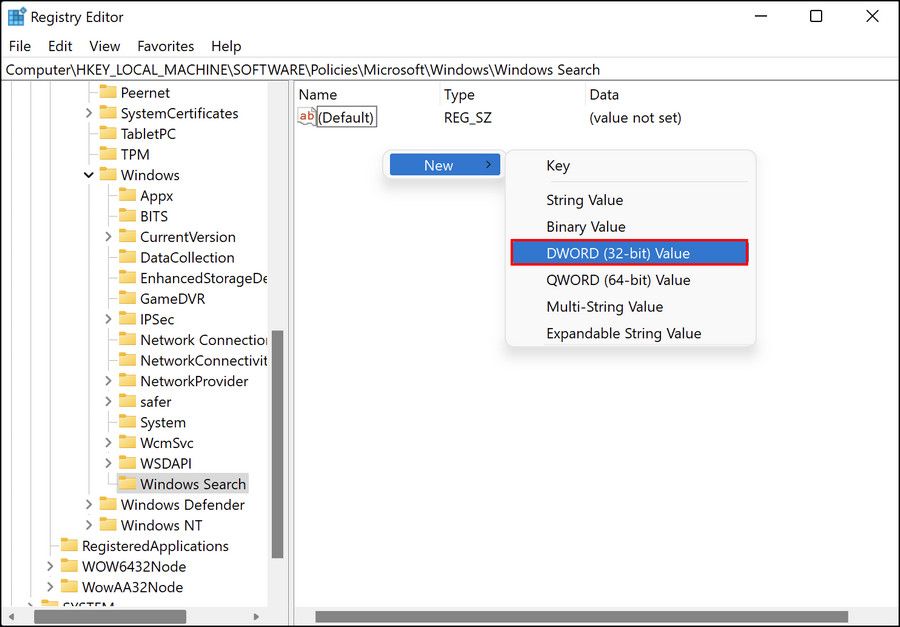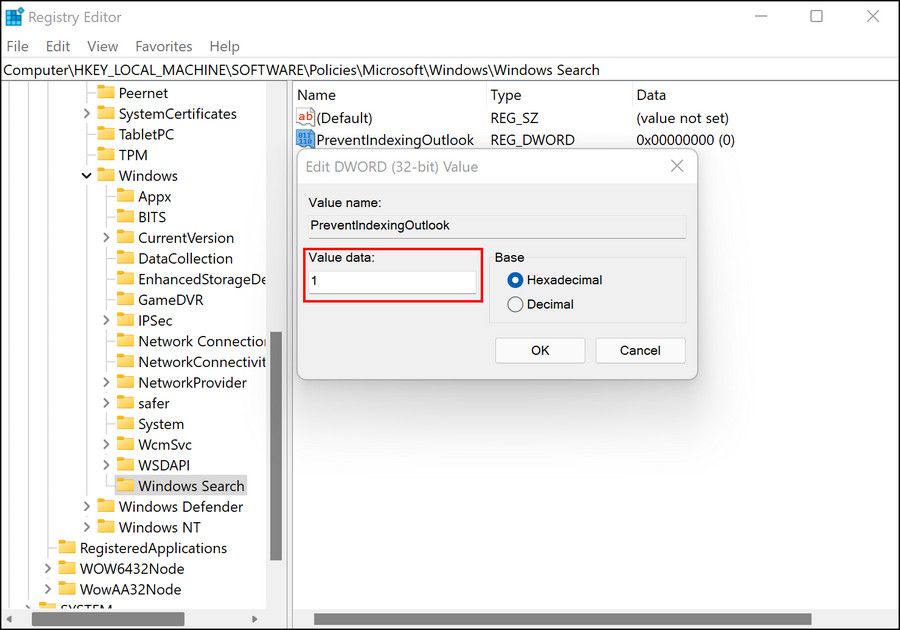Cómo reparar el error “La indexación está en pausa” de Windows 11
La herramienta de indexación de Windows le permite encontrar sus archivos y carpetas de forma rápida y sencilla. Si la herramienta no existiera, los resultados de búsqueda de Windows tardarían mucho tiempo en completarse.
Los usuarios de Windows 11 se quejaron recientemente de que la indexación se detuvo automáticamente en sus computadoras, lo que les imposibilitó usar la función de búsqueda. Si se encuentra en una situación similar, a continuación encontrará algunos métodos efectivos de solución de problemas que lo ayudarán a identificar y solucionar el problema en poco tiempo.
1 Reinicie el servicio de búsqueda
Dado que este error está directamente relacionado con el servicio de búsqueda en Windows 11, lo primero que debe hacer es reiniciar el servicio a través de la utilidad Servicios de Windows. Servicios de Windows es una utilidad integrada que enumera todos los servicios instalados en su sistema junto con sus estados y tipos de inicio.
Hay momentos en que una característica determinada deja de funcionar en Windows 11 porque hay un problema con el servicio correspondiente (puede estar deshabilitado o atascado). En casos como estos, la solución más efectiva es reiniciar el servicio.
Siga estos pasos para hacerlo:
-
Presione Win + R juntos para abrir Ejecutar.
-
Escriba services.msc en el campo de texto del cuadro de diálogo Ejecutar y presione Entrar.
-
Una vez que esté dentro de la ventana de Servicios, ubique y haga clic derecho en Búsqueda de Windows.
-
Seleccione Propiedades en el menú contextual.
-
Expanda el menú desplegable asociado con el tipo de inicio y elija Automático (inicio retrasado).
-
Luego, haga clic en el botón Inicio y presione Aceptar.
-
Si el servicio ya está funcionando, haga clic en el botón Detener y luego vuelva a iniciar el servicio.
Alternativamente, también puede usar el Administrador de tareas para reiniciar el servicio de búsqueda.
- Inicie el Administrador de tareas y diríjase a la pestaña Servicios.
- Busque Search / WSearch en la sección Procesos en segundo plano y haga clic derecho sobre él.
-
Elija Reiniciar en el menú contextual.
Con suerte, esto reanudará la indexación en su sistema Windows 11.
2 Ejecute el Solucionador de problemas de búsqueda e indexación
En cada versión de Windows, Microsoft incluye varias utilidades de solución de problemas integradas que pueden ser útiles en casos como estos. Es probable que ya conozca las utilidades SFC y DISM si es como la mayoría de los usuarios de Windows que encuentran problemas con sus sistemas de vez en cuando.
Windows también viene con su propio conjunto de solucionadores de problemas dedicados, que incluye uno para audio, actualizaciones de Windows, red, energía, indexación, problemas de teclado y la lista continúa.
Si el servicio de búsqueda funciona bien, puede intentar ejecutar el solucionador de problemas de búsqueda e indexación para solucionar el problema en cuestión. Ha habido informes de que Microsoft ya está al tanto de los problemas de indexación que enfrentan los usuarios de Windows 11 y ha emitido correcciones automáticas que puede aplicar a través del solucionador de problemas.
Así es como puede ejecutar el solucionador de problemas de indexación:
-
Presione Win + I juntos para abrir la Configuración de Windows.
-
Elija Sistema en el panel izquierdo y haga clic en Solucionar problemas en el lado derecho.
-
Seleccione Otros solucionadores de problemas.
-
En la siguiente ventana, desplácese hacia abajo hasta la sección Otros y haga clic en el botón Ejecutar asociado con Búsqueda e indexación.
-
Luego, elija los problemas que tiene en el siguiente cuadro de diálogo y haga clic en Siguiente.
-
Una vez hecho esto, el solucionador de problemas comenzará a buscar posibles problemas. Si se identifica algún problema, le brindará la opción de aplicar la solución recomendada u omitirla.
-
Elija Aplicar esta solución.
Ahora puede reiniciar su computadora y verificar si el problema está resuelto.
3 Reconstruir índice de búsqueda
El problema también puede ser causado por una falla de indexación dentro de su sistema. Esto suele ser común en sistemas que no cumplen con los requisitos del sistema para Windows 11 por completo. Si ha instalado la nueva versión del sistema operativo en un hardware incompatible, le recomendamos que intente reconstruir el índice de búsqueda y vea si eso ayuda.
La reconstrucción del índice eliminará todo su contenido existente y lo devolverá a su estado predeterminado.
Aquí está lo que tú necesitas hacer:
-
Inicie el Panel de control y escriba indexación en el menú de búsqueda.
-
Haga clic en Opciones de indexación en los resultados de búsqueda.
-
En el siguiente cuadro de diálogo, haga clic en el botón Avanzado en la parte inferior.
-
En el cuadro de diálogo Opciones avanzadas, haga clic en el botón Reconstruir.
-
Haga clic en Aceptar. Windows comenzará a reconstruir la indexación ahora.
Este proceso puede llevar algún tiempo, dependiendo de los datos almacenados en su sistema. Recomendamos no utilizar la función de búsqueda hasta que se complete el proceso.
4 Obligar a Outlook a usar la búsqueda integrada
Si tiene problemas de indexación dentro de Outlook, puede obligar a Outlook a usar su propia búsqueda integrada en lugar de confiar en la función de búsqueda de Windows.
Windows no ofrece configuraciones dedicadas para este propósito, por lo que usaremos una utilidad avanzada llamada Registro de Windows para hacerlo. Sin embargo, dado que el Editor del Registro es una utilidad de nivel administrativo, le recomendamos que cree una copia de seguridad del Registro o use la utilidad Restaurar sistema para crear un punto de restauración antes de continuar, solo para estar seguro.
-
Presione Win + R para iniciar un cuadro de diálogo Ejecutar.
-
Escriba regedit en el campo de texto del cuadro de diálogo y presione Entrar.
-
Dentro del Editor del Registro, navegue a la ubicación a continuación.
HKEY_LOCAL_MACHINESOFTWAREPoliciesMicrosoftWindows -
Haga clic con el botón derecho en la clave de Windows y seleccione Nuevo > Clave en el menú contextual.
-
Nombre esta tecla como Búsqueda de Windows. Luego, haz doble clic en él.
-
Ahora, haga clic derecho en un área vacía en el panel derecho y seleccione Nuevo > Valor DWORD (32 bits).
-
Cambie el nombre de este valor a PreventIndexingOutlook.
-
Haga doble clic en PreventIndexingOutlook y escriba 1 en Información del valor.
-
Haga clic en Aceptar y luego cierre el Editor del Registro.
-
Una vez hecho esto, reinicie su PC. Al reiniciar, inicie Outlook y verifique si puede usar la función de búsqueda sin ningún problema.
De vuelta al buen camino con la indexación
Ahora sabe cómo solucionar el problema de indexación en Windows 11. La indexación implica buscar archivos, correos electrónicos y otros documentos en su computadora y catalogar su información para su uso posterior. Le ahorra mucho tiempo al presentarle los resultados de búsqueda más rápido.
Para asegurarse de no volver a encontrar este tipo de problemas en el futuro, asegúrese de mantener su sistema actualizado.